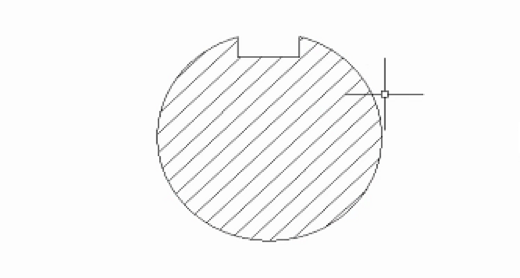在CAD的日常使用中,经常需要对填充图案进行重新生成图案填充边界的情况,那接下来,小编给大家介绍一下在CAD中重新生成图案填充边界的相关内容和方法
关于HPBOUNDRETAIN系统变量功能
HPBOUNDRETAIN系统变量控制是否为新图案填充和填充创建边界对象和填充创建填充边界对象
当HPBOUNDRETAIN为0时,将不创建边界的对象
当HPBOUNDRETAIN为1时,可以依照HPBOUND系统变量生成边界对象
图案填充编辑器-重新创建边界
找到功能区的修改面板,选择图案填充编辑器选项,再选择重新创建边界的按钮。即可完成对无边界或者非关联的图案进行填充的操作,生成新的边界对象。而且,选择重新创建边界的按钮,也可以进行图案的填充从而生成闭合多段线或者面域对象。
下面结合实例,给大家介绍一下如何重新生成图案填充的边界,以下图无边界图案为例,通过使用重新创建边界的功能,生成图案的边界
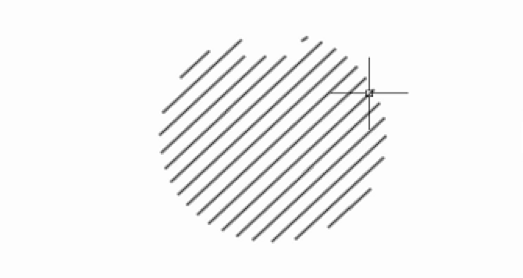
1、选定需要进行图案填充的对象,选择图案填充编辑器-边界-重新创建边界按钮
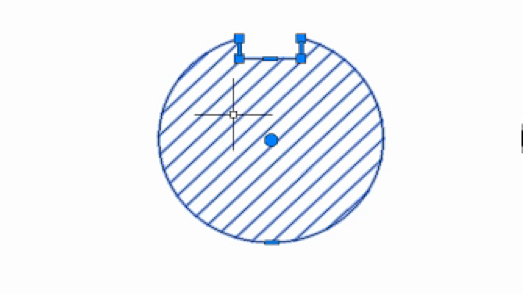
2、当出现下图所示的命令行,按回车键进行确认,即可进行创建多段线边界的操作

3、当出现下图所示的命令行,根据命令行提示,输入Y进行确认,即可进行重新关联图案填充的操作
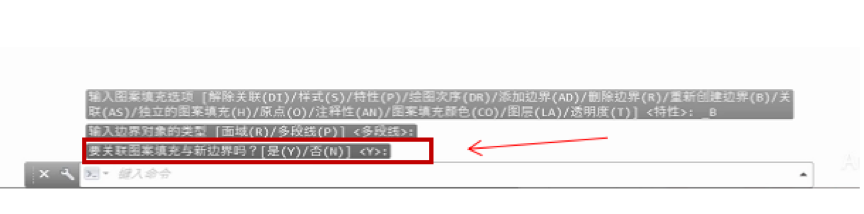
4、最后,按回车键确认接受图案的填充,即可得到生成边界,如下图所示